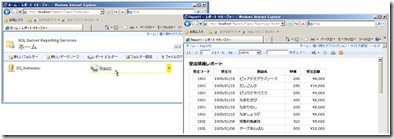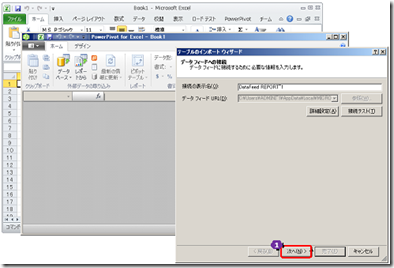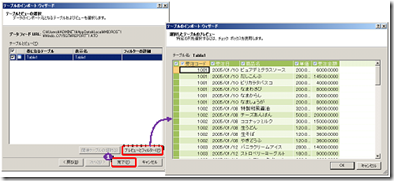SQL Server 2008 R2 PowerPivot for Excel 2010 では、Reporting Services のレポートをデータソースにすることも簡単に行えます。ここでは、次のように作成した受注明細レポート(Report1)をデータソースへ設定する手順を説明します。
Reporting Services のレポートをデータソースへ設定するには、レポートを開いて、レポート ツールバーの「データ フィードへのエクスポート」ボタンをクリックします。
すると、[ファイルのダウンロード]ダイアログが表示されるので「開く」ボタンをクリックします。
これにより、自動的に Excel 2010 が起動して、PowerPivot ウィンドウが開き、[テーブルのインポートウィザード]が開始されます。
最初の[データ フィードへの接続]ページでは、[次へ]ボタンをクリックして、次のページへ進みます。
次の[テーブルとビューの選択]ページでは、「プレビューとフィルター」ボタンをクリックして、プレビュー結果の確認およびフィルター設定を行うことができます。
プレビュー結果にレポートのデータが表示されることを確認したら、[完了]ボタンをクリックします。
これにより、レポートデータのインポートが開始されます。
「成功」と表示されれば、データのインポートが完了です。「閉じる」ボタンをクリックして、ウィザードを終了します。PowerPivot ウィンドウには、レポート データをもとにしたテーブルが作成されていることを確認できます。
あとは、このテーブルをもとにピボットテーブルやピボット グラフを作成していくことができます。このように、PowerPivot for Excel 2010 では、Reporting Services のレポートをデータソースにすることも簡単に行えます。
その他の PowerPivot の利用方法は、弊社執筆の SQL Server 2008 R2 自習書シリーズの「PowerPivot for Excel 2010 によるセルフ サービス分析」をご覧いただけましたらと思います(現在 RTM 対応版へアップデート中です)。
http://www.microsoft.com/japan/sqlserver/2008/r2/technology/self-learning.mspx